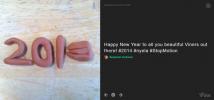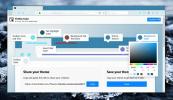Uzyskaj uniwersalne menu usług Google w Chrome i usuń czarny pasek
Dla wielu użytkowników Google jest Internet, a to ma doskonały sens; po co iść gdziekolwiek indziej, jeśli lokalny sklep jest lepszy od konkurencji? Wiem, że to trochę hiperboliczne, ale Google tworzy jedne z najlepszych aplikacji, produktów i usług. To, jak umożliwia użytkownikom dostęp do nich, to zupełnie inna sprawa; większość z nas nie jest szczególnie skłonna do czarnego paska biegnącego u góry ekranu głównego Google, ponieważ jest on ograniczony i nie można go dostosowywać. Pozwól, że przedstawię ci genialne Czarne menu, rozszerzenie Chrome, które umieszcza wszystkie najpopularniejsze aplikacje i usługi Google razem w prostym, konfigurowalnym panelu, zapewniając wszystko, czego potrzebujesz w promieniu jednego kliknięcia. Gdyby Internet kiedykolwiek miał przycisk Start, byłby to taki. Deweloper oferuje również Usuwanie czarnego paska rozszerzenie, aby pozbyć się czarnego paska Google, którego już nie potrzebujesz w Czarnym menu.
Jeśli dodałeś wiele przycisków szybkiego dostępu do usług Google do paska adresu URL, możesz usunąć je wszystkie teraz jako Czarne Menu gromadzi wszystkie najpopularniejsze aplikacje i usługi Google w jednym stylowym panelu - kliknij ikonę rozszerzenia, aby zobaczyć na własne oczy! Domyślnie masz Wyszukiwanie, Google+, Tłumacz, Mapy, Play, YouTube, Wiadomości, Gmail, Dysk i Kalendarz w kolejności malejącej.

Możesz wyszukiwać i wyświetlać wyniki wyszukiwania bezpośrednio w panelu wyświetlacza; kwadratowy przycisk w niebieskim nagłówku „Szukaj” powyżej otworzy ten panel w nowym oknie. Karty w menu po prawej stronie można przesuwać, przeciągając i upuszczając. Kliknięcie pojedynczej karty, powiedz „Przetłumacz”, otworzy usługę w nowej karcie przeglądarki.

Aby usunąć kartę, po prostu przeciągnij ją na kartę „Więcej” u dołu menu. Aby dodać inne aplikacje i usługi do menu, najedź kursorem myszy na tę samą kartę „Więcej” i, z opcji dostępnych w panelu wyświetlacza przeciągnij wybraną opcję do menu, jak pokazano poniżej.

Aby uzyskać dostęp do ustawień Czarnego menu dla aplikacji, kliknij ikonę koła zębatego „Ustawienia”; sporo - choć nie wszystkie - można dostosować. Umieść wskaźnik myszy nad każdym z nich, aby wyświetlić jego opcje, i wprowadź niezbędne zmiany w obszarze wyświetlania po prawej stronie.

Dowcip za Black Menu, Carlos Jeurissen, ma inne rozszerzenie do Chrome, które może podnieść komfort korzystania z Google: Usuwanie Black Bar. Ten dodatek ukrywa górny czarny pasek Google w wyszukiwarce Google, Dysku Google, Google+, Gmailu i wielu innych, co stanowi idealne uzupełnienie Czarnego menu, ponieważ po zainstalowaniu tego ostatniego pasek zajmuje tylko ekran przestrzeń.
Black Menu jest wysoce zalecane dla wszystkich użytkowników Google, szczególnie tych, którzy w dużej mierze polegają na wielu produktach i usługach. Jest to jedno z tych rozszerzeń, na których będziesz polegać wystarczająco często, aby zapomnieć, że nie jest to natywna część samej przeglądarki.
Zainstaluj Czarne menu ze sklepu Chrome Web Store
Zainstaluj narzędzie Black Bar Removal z Chrome Web Store
Poszukiwanie
Najnowsze Posty
Twitter wydaje Vine dla Internetu z trybem TV pełnoekranowym i nie tylko
Nareszcie wreszcie nadszedł! Twitter uruchomił Vine na iOS i Androi...
Jak zarządzać najważniejszymi witrynami i najważniejszymi funkcjami w przeglądarce Firefox
Firefox właśnie otrzymał jedną ze swoich największych aktualizacji....
Jak utworzyć niestandardowy motyw kolorów dla przeglądarki Firefox
Motywy były kiedyś dużą częścią Firefoksa, ale dzięki niedawnej zmi...